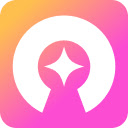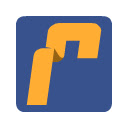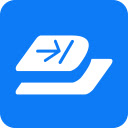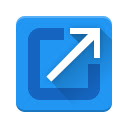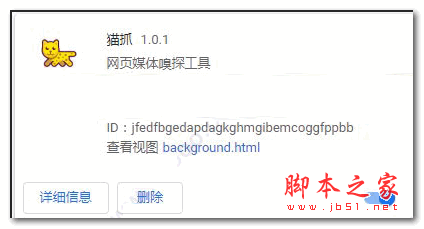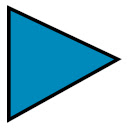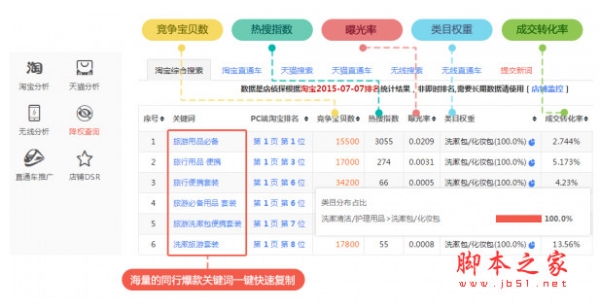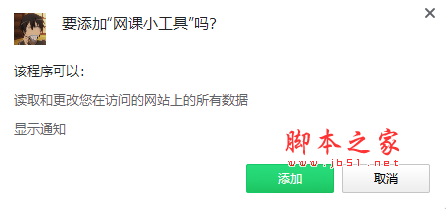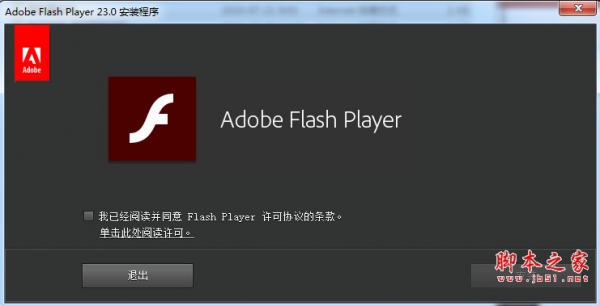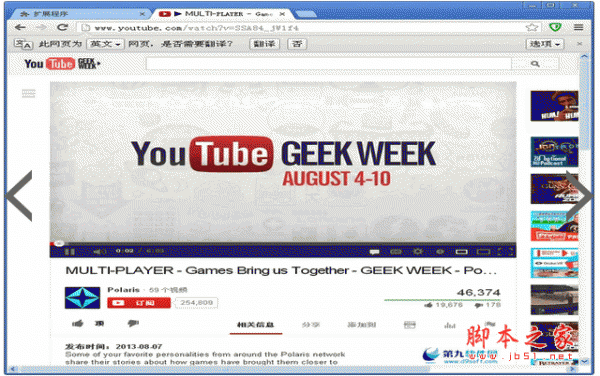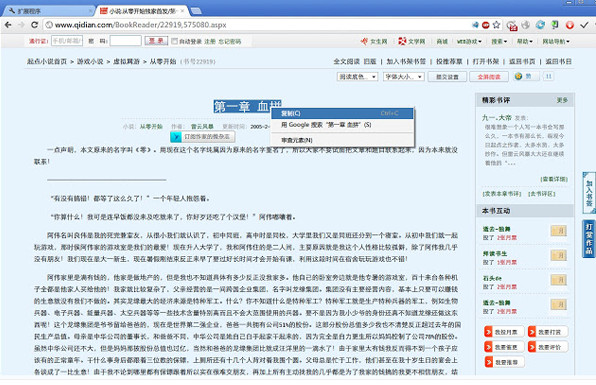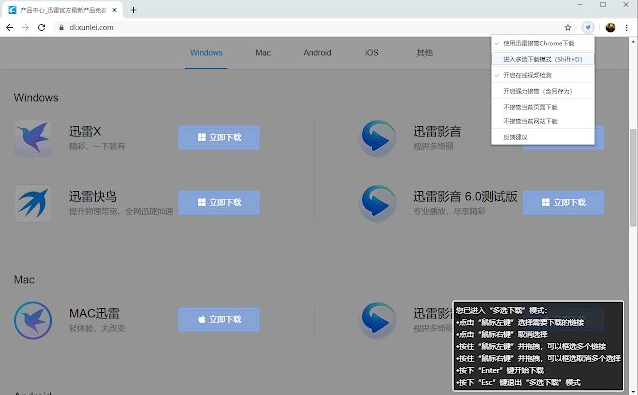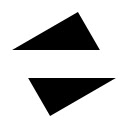详情介绍
Tile Tabs WE是一款可以将浏览器窗口中的多个标签页拆分为不同布局的扩展。可用于具有相同功能和用户界面的 Firefox 和 Chrome。感兴趣的朋友快来下载使用吧。
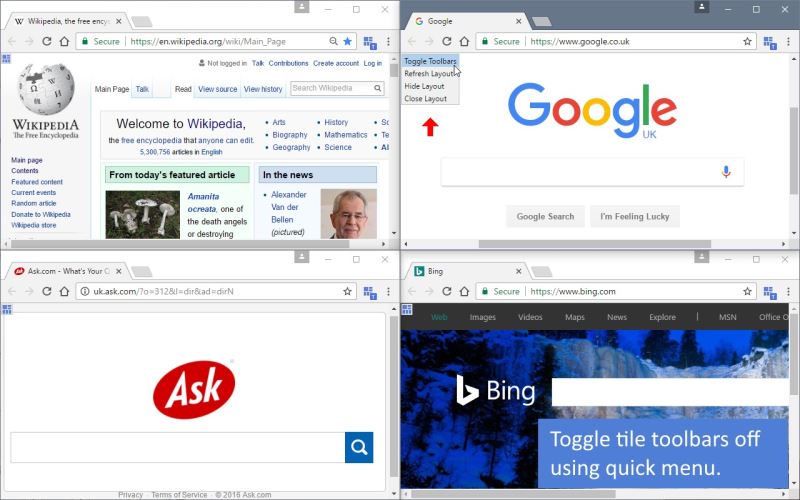
软件特色
基本操作
平铺标签 我们通过在普通视图和平铺视图之间进行简单切换来模拟“拆分浏览器”功能。
平铺标签 我们在父浏览器窗口区域内的平铺子窗口(“平铺”)布局中显示多个标签。瓷砖可以水平、垂直或网格排列。
可以使用工具栏按钮、按钮菜单、上下文菜单、快捷菜单或键盘快捷键创建平铺布局。父窗口由工具栏按钮上的标记指示,显示当前的图块数量。瓷砖由其工具栏按钮上的徽章指示,显示字母“T”。
创建平铺布局时,父窗口中的选项卡按以下顺序移动到新平铺中:首先是所选选项卡,然后是所选选项卡右侧的选项卡,然后是所选选项卡左侧的选项卡,最后是如果选项卡不足,则将创建新选项卡。
可以保存平铺布局,并且可以打开或删除以前保存的布局。可以配置默认布局。
拖动两个图块之间的边界将调整两个图块(以及任何子图块)的大小。
选项页面
可以通过以下方式访问 Tile Tabs WE Options 页面:
• Firefox - 在菜单栏上选择工具 > 附加组件(或按 Ctrl+Shift+A),选择扩展选项卡,然后单击选项按钮。
• Chrome - 右键单击工具栏按钮,然后选择选项。
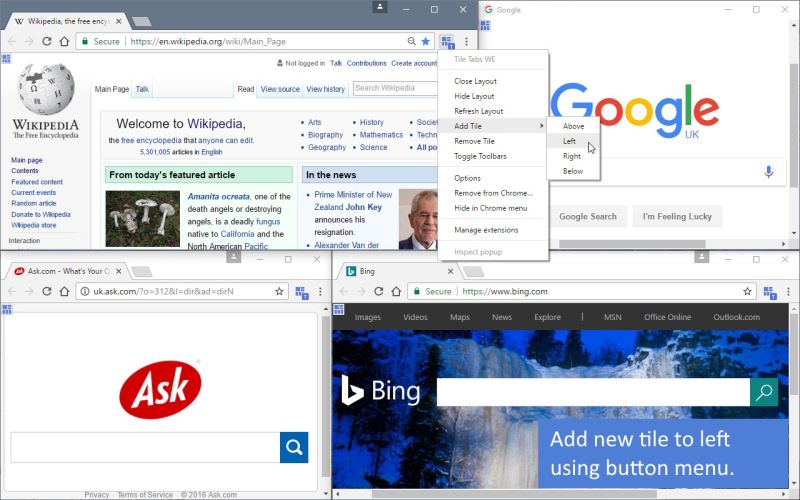
工具栏按钮
安装 Tile Tabs WE 后,主工具栏上将出现一个新的蓝色“平铺布局”按钮。
要创建新的平铺布局,请单击 Tile Tabs WE 工具栏按钮。
要在平铺视图和普通视图之间切换,请再次单击 Tile Tabs WE 工具栏按钮。
上下文菜单和按钮菜单
要执行任何布局或平铺操作,请右键单击页面内容以打开上下文菜单,选择“Tile Tabs WE”子菜单,然后选择以下菜单项之一:
• 新布局- 创建一个新布局并将一个选项卡从父窗口移动到每个图块中。
• 关闭布局- 关闭现有布局并将选项卡从所有图块移回父窗口。
• 隐藏布局- 隐藏现有布局并将标签从所有图块移回父窗口。
• 显示布局- 显示现有布局并将一个选项卡从父窗口移动到每个图块中。
• 刷新布局- 将所有图块放在前面并聚焦其中一个图块。
• 切换工具栏- 切换当前焦点磁贴或所有磁贴中的选项卡栏和地址栏。
• 平铺标签- 在当前焦点平铺的上方、下方、左侧或右侧平铺标签,或创建新布局。
• 添加图块- 在当前聚焦图块的上方、下方、左侧或右侧添加一个新图块(带有新选项卡)。
• 移除磁贴- 移除当前聚焦的磁贴并根据需要展开其他磁贴。
• 展开平铺- 将当前聚焦的平铺展开到布局的全尺寸。
• 收缩拼贴- 将当前聚焦的拼贴收缩回其原始大小。
• Equalize Tiles - 使当前聚焦的图块和同一组中的其他图块的大小相等。
• 书签布局- 将当前布局保存为浏览器书签。
• 打开布局- 打开以前保存的布局并将保存的选项卡(如果有)分配给图块。
• 保存布局- 保存当前布局以及可选的选项卡、滚动位置和缩放级别。
• 删除布局- 删除以前保存的布局。
• 默认布局- 将默认布局设置为先前保存的布局之一。
• Scroll Lock - 启用/禁用当前焦点磁贴的滚动锁定。
• 同步滚动 - 启用/禁用平铺选项卡内容的同步滚动。
或者右键单击任何选项卡以打开选项卡上下文菜单并使用“平铺选项卡”菜单项来创建新布局。
或者,右键单击 Tile Tabs WE 工具栏按钮以打开按钮菜单,然后选择其中一个菜单项。
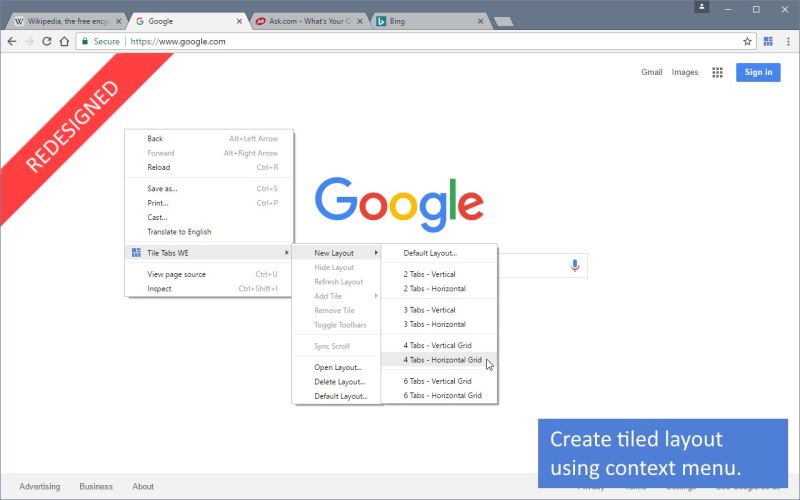
有以下选项:
• 为新布局或添加平铺创建的新选项卡定义默认页面。
• 显示/隐藏上下文菜单上的 Tile Tabs WE 子菜单项。
• 在平铺标签子菜单上的所有窗口(或仅父窗口和平铺窗口)中显示标签。
• 显示/隐藏由新布局或添加平铺创建的新平铺的工具栏。
• 在浏览器启动和重新启动时打开默认布局。
• 在刷新布局期间重新加载平铺选项卡中的页面。
• 仅在滚动焦点窗口时同步滚动。
• 将所有平铺选项卡的缩放模式设置为每个选项卡(而不是每个站点)。
• 打开保存的布局时延迟设置保存的滚动位置。
• 打开保存的布局时延迟设置保存的缩放级别。
快捷菜单
为了更快地访问常用命令,每个磁贴的页面内容的左上角会显示一个小的快速菜单图标。当工具栏被隐藏或 Tile Tabs WE 工具栏按钮溢出工具栏时,快速菜单特别有用。
要执行常用命令,请将鼠标悬停在快速菜单图标上,然后选择可用命令之一:
• 关闭布局
• 隐藏布局
• 刷新布局
• 切换(此图块或所有图块)
• 书签布局
• 保存布局
• 同步滚动
• 添加图块(上方、左侧、右侧或下方)
• 移除磁贴
• 展开图块
• 合约板块
• 均衡瓷砖
• 滚动锁定
请注意,某些特殊页面(例如 about: 或 chrome://...)中不显示快速菜单图标。
有选项可以在所有磁贴中显示/隐藏“快速菜单”图标,并将“快速菜单”图标放置在平铺选项卡的任何角落。
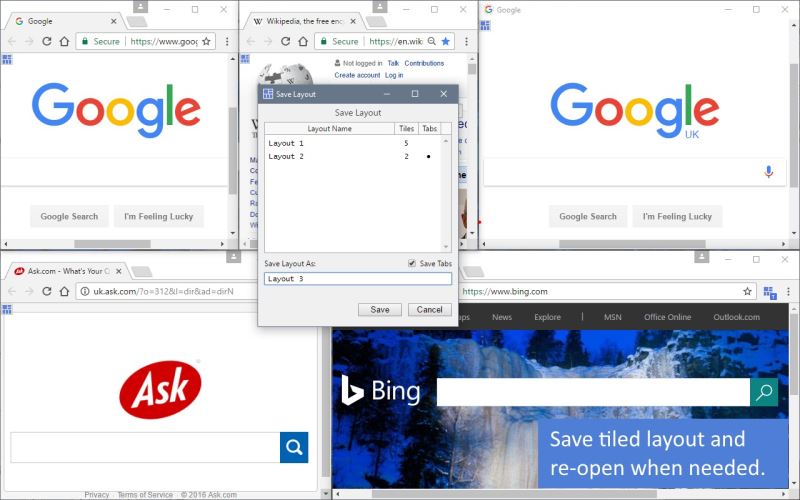
键盘快捷键
要执行最常用的操作,请按以下四个键盘快捷键之一:
• 新建/关闭布局 - Alt+Shift+Up(Windows 和 Linux)或 Control+Shift+Up(Mac OS X)
• 隐藏/显示布局 - Alt+Shift+Down(Windows 和 Linux)或 Control+Shift+Down (Mac OS X)
• 刷新布局 - Alt+Shift+Left(Windows 和 Linux)或 Control+Shift+Left (Mac OS X)
• 切换工具栏 - Alt+Shift+Right(Windows 和 Linux)或 Control+Shift+Right (Mac OS X)
有一个选项可以设置切换工具栏键盘快捷键来切换所有工具栏。
将标签分配给瓷砖
有几种不同的方法可以将选项卡分配给磁贴。
如果只选择了一个选项卡,则创建新布局会将所选选项卡和所选选项卡右侧的选项卡分配给布局中的图块。如果右侧没有足够的选项卡,则会从所选选项卡的左侧分配其他选项卡。如果仍然没有足够的选项卡,则将创建并分配新的选项卡。
如果新布局是“所有选项卡”布局,则所有现有选项卡都将分配给磁贴。
如果使用 Tile Tab 菜单命令创建布局,则将分配选定的选项卡和 Tile Tab 菜单命令选择的选项卡。
如果使用 Ctrl+Click 或 Shift+Click 突出显示多个选项卡,则突出显示的选项卡(包括正常选定的选项卡)将分配给图块。如果没有足够的选项卡,则将创建并分配新的选项卡。如果选项卡太多,则不会分配最右侧的选项卡,但始终会分配选定的选项卡。
有以下选项:
• 在创建新选项卡之前分配现有选项卡。
• 从左侧而不是右侧分配现有选项卡。
• 自动关闭由 Open Layout 创建的选项卡。
• 自动关闭用户在磁贴中创建的选项卡。
打开下一个或上一个图块中的链接
Ctrl+中键单击磁贴中的链接以打开下一个磁贴中的链接(右侧或下方)。
也可以按“Shift”打开上一个图块(左侧或上方)中的链接。
有一些选项可以正常打开链接或将点击类型配置为:Ctrl+Click、Middle-click 或 Ctrl+Middle-click。
移动或调整布局
要移动平铺布局或调整其大小,首先隐藏布局,然后移动父窗口或调整其大小,然后再次显示布局。
调整瓷砖大小
拖动两个图块之间的边界将调整两个图块的大小。调整图块的大小受到最小宽度和最小高度约束的限制。
窗口边距
有一些选项可以为不同操作系统配置图块的窗口边距。
在初始安装时:
• 对于 Windows、Linux 和 Mac OS X,图块的上边距为 0px。
• 带有工具栏的图块的其他(左/右/下)边距对于 Windows 为 7px,对于 Linux 和 Mac OS X 为 0px。
• 没有工具栏的图块的其他(左/右/下)边距对于 Windows 为 7px,对于 Linux 和 Mac OS X 为 0px。
• 父窗口最大化时的调整对于 Windows 为 1px,对于 Linux 或 Mac OS X 为 0px。
出口和进口布局
有使用“.json”文件格式导出或导入布局的选项。
插件安装说明
1、在打开的谷歌浏览器的扩展管理器
就是点击最左侧的三个点,在弹出的菜单中选择【更多工具】——【扩展程序】
或者你可以在地址栏中直接输入chrome://extensions/
2、进入扩展程序页面后将开发者模式打勾
3、最后将解压出来的crx文件拖入到浏览器中即可安装添加
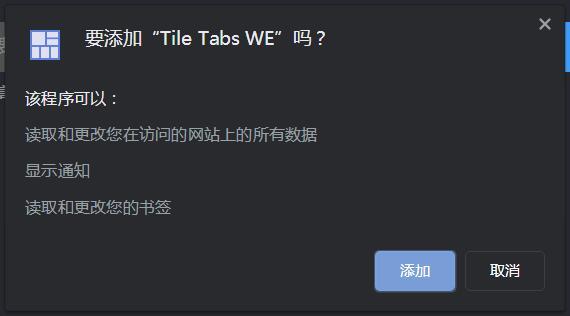
4、如果出现无法添加到个人目录中的情况,可以将crx文件右键,然后选择【管理员取得所有权】,再尝试重新安装
5、安装好后即可使用
下载地址
人气软件
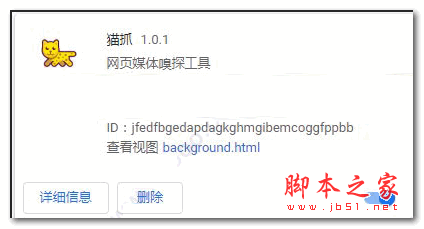
猫爪Chrome插件 v1.3.3 官方版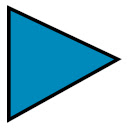
Global Speed(视频倍速播放chrome插件) v3.0.9996 免费版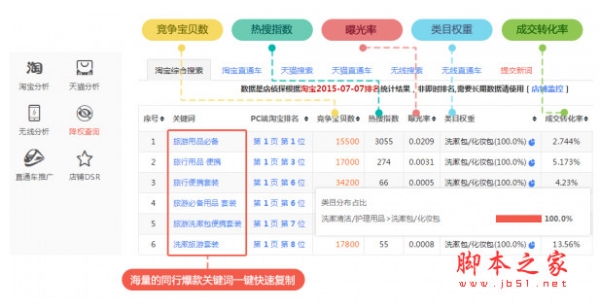
店侦探看店宝插件 v1.0.1.5 官方免费版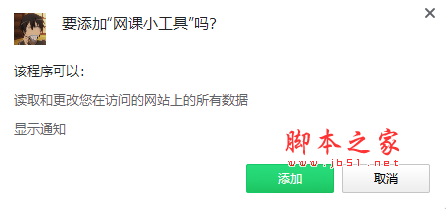
网课小工具插件(自动刷课Chrome插件) v2.5.1 免费版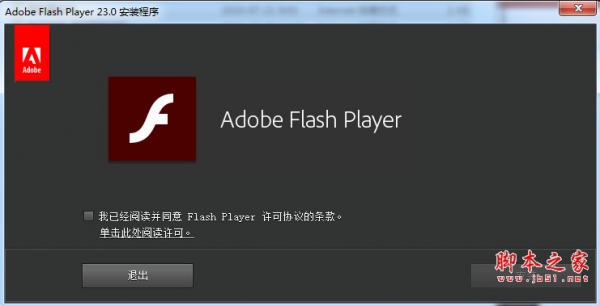
Adobe Flash ppapi插件(chrome内核插件) V27.0.0.159 官方最新版
Axure RP Extension for Chrome v0.6.3插件 官方免费版
暴力猴插件(Violentmonkey chrome) v2.28.1 免费完整版(附安装使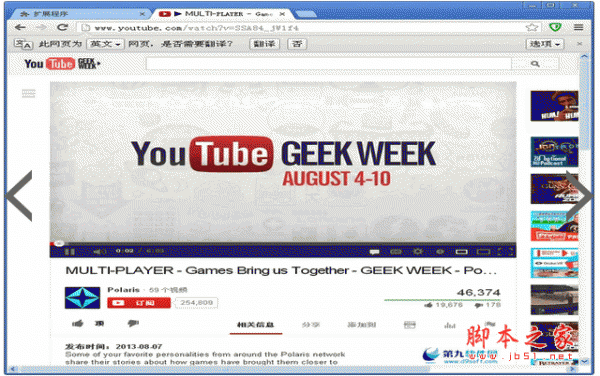
zenmate(Chrome应用扩展插件) 官方最新版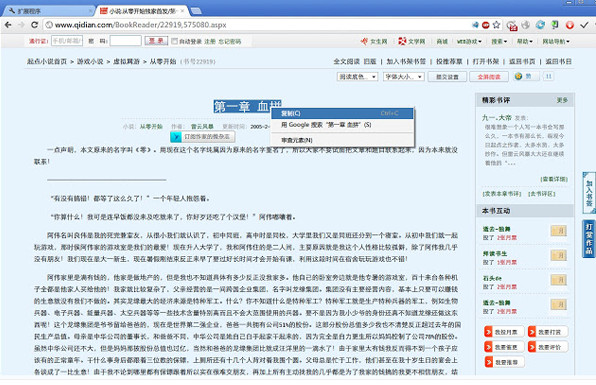
解除网站禁止复制插件 Enable Copy v6.0 官方最新免费版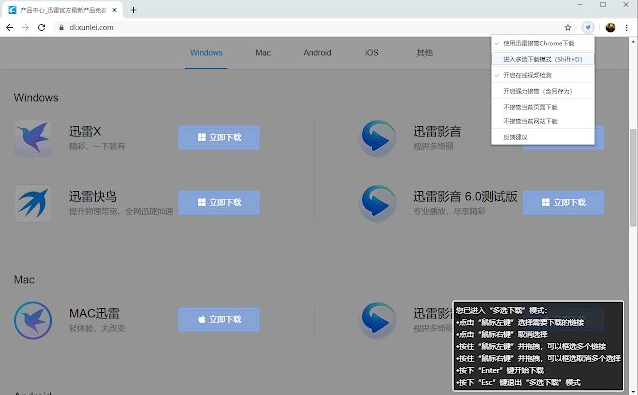
chrome谷歌浏览器迅雷插件 v3.29 官方版
相关文章
-
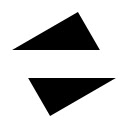 隐形滚动条 v1.4.5 Chrome扩展插件
隐形滚动条 v1.4.5 Chrome扩展插件隐形滚动条是一款将网页滚动条隐藏的扩展插件,旨在为用户提供一个更加纯净、无干扰的浏览环境,让您专注于内容本身,尽情沉浸其中,无论是浏览文章、欣赏图片,还是观看视...
-
 UniSat Wallet(浏览器扩展钱包) v1.5.1 免费安装版
UniSat Wallet(浏览器扩展钱包) v1.5.1 免费安装版UniSat 钱包作为一款浏览器扩展钱包,为用户提供了一个安全便捷的平台来存储、发送和接收比特币和序号,它直接与比特币区块链交互,确保交易的安全性和便捷性,适合日常使用...
-
 Fuel Wallet(钱包) v0.42.1 免费安装版 附安装说明
Fuel Wallet(钱包) v0.42.1 免费安装版 附安装说明Fuel Wallet插件是一款功能强大且易于使用的钱包管理工具,它允许用户轻松接收、发送和管理他们的加密货币资产,这款插件支持多种加密货币,并具备高级的安全特性,确保资金...
-
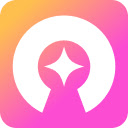 StarKey Wallet(Supra的官方钱包) v1.1.27 免费安装版
StarKey Wallet(Supra的官方钱包) v1.1.27 免费安装版StarKey插件是一个多功能的加密钱包工具,它兼容Supra、以太坊、Solana等多种区块链平台,这个插件提供了一站式的资产管理解决方案,让用户能够轻松追踪、管理跨链资产,并...
-
 欧易 Web3钱包 v3.30.28 免费安装版
欧易 Web3钱包 v3.30.28 免费安装版欧易Web3钱包插件作为一款功能全面的去中心化资产管理工具,不仅让用户能够轻松地在多个区块链网络之间进行资产的查看和管理,而且提供了参与DeFi、NFT等热门项目的便捷途...
-
 Rabby Wallet(加密钱包) v0.92.100 免费安装版
Rabby Wallet(加密钱包) v0.92.100 免费安装版Rabby Wallet插件是一个在浏览器中使用的开源钱包,旨在为用户提供一个安全、方便的方式来访问和管理他们的以太坊账户,这个插件让用户能够轻松地进行交易、管理代币和与智...
下载声明
☉ 解压密码:www.jb51.net 就是本站主域名,希望大家看清楚,[ 分享码的获取方法 ]可以参考这篇文章
☉ 推荐使用 [ 迅雷 ] 下载,使用 [ WinRAR v5 ] 以上版本解压本站软件。
☉ 如果这个软件总是不能下载的请在评论中留言,我们会尽快修复,谢谢!
☉ 下载本站资源,如果服务器暂不能下载请过一段时间重试!或者多试试几个下载地址
☉ 如果遇到什么问题,请评论留言,我们定会解决问题,谢谢大家支持!
☉ 本站提供的一些商业软件是供学习研究之用,如用于商业用途,请购买正版。
☉ 本站提供的Tile Tabs WE 分屏插件/平铺显示多个标签页 v31.3 免费安装版资源来源互联网,版权归该下载资源的合法拥有者所有。